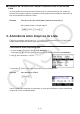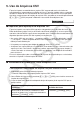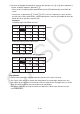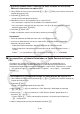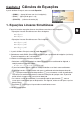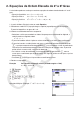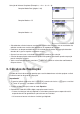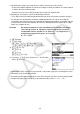Versão 3.11 do Software Guia do Usuário
3-20
u É possível também salvar o conteúdo de todos os dados de uma lista do
Editor de Listas como um arquivo CSV.
1. Com o Editor de Listas na tela, pressione 6( g) 6( g) 1(CSV) para visualizar o menu de
funções de arquivos CSV.
2. Pressione 2(SAVE
•
AS).
• Surge uma tela de seleção de pastas.
3. Selecione a pasta na qual se deseja salvar o arquivo CSV.
• Para armazenar o arquivo CSV no diretório raiz, selecione “ROOT”.
• Para armazenar o arquivo CSV em uma pasta, use f e c para selecionar a pasta
desejada e pressione 1(OPEN).
4. Pressione 1(SAVE
•
AS).
5. Digite um nome de arquivo com até oito caracteres e pressione w.
Importante!
• A linha do subnome do Editor de Listas não é salva no arquivo CSV.
• Ao salvar os dados de uma lista em um arquivo CSV, parte dos dados é convertida
conforme a descrição abaixo.
- Dados de números complexos: Apenas a parte real do número é extraída.
- Dados fracionários: Convertido para formato de linha de cálculo (Exemplo: 2 {3 {4 →
=2+3/4)
- Dados ' e π : Convertido para um valor decimal (Exemplo: '3 → 1.732050808)
k Para especificar o Símbolo Delimitador e o Ponto Decimal do Arquivo
CSV
Ao importar um arquivo CSV que tenha sido transferido de um computador para a
calculadora, especifique o símbolo delimitador e o ponto decimal de acordo com as
configurações especificadas no aplicativo que gerou o arquivo CSV. Pode-se usar a vírgula
( , ) ou o ponto e vírgula ( ; ) como delimitador, e o ponto ( . ) ou a vírgula ( , ) como ponto
decimal.
u Para especificar o símbolo delimitador e o ponto decimal do arquivo CSV
1. Com o Editor de Listas na tela, pressione 6( g) 6( g) 1(CSV) para visualizar o menu de
funções de arquivos CSV.
2. Pressione 3(SET).
• Surge a tela de configurações do formato CSV.
3. Use as teclas f e c para selecionar o “CSV Separator” (delimitador) e pressione
1( , ) ou 2( ; ).
4. Use as teclas f e c para selecionar o “CSV Decimal Symbol” (ponto decimal) e
pressione 1( . ) ou 2( , ).
• Caso a vírgula 1( , ) tenha sido escolhida no passo 3, não será possível optar por
2( , ) neste passo.
5. Após a configuração estar do jeito desejado, pressione J.